iPhone Tips
- 1. Tips de Transferir+
- 2. Editar videos +
-
- 3. Editar Videos en iPhone+
-
- 4. Convertir Video a iPhone+
-
- 5. Otros Tips+
¿Cómo reducir el tamaño de los archivos de fotos en el iPhone? 3 Formas
Por Manuel Gonzalez • 2025-06-19 09:53:37 • Soluciones
Gracias a la excelente calidad de la cámara del iPhone, los usuarios siempre están haciendo fotos para guardar momentos memorables. Sin embargo, algunas fotos pueden tener un tamaño considerable y, por tanto, ocupar mucho espacio de almacenamiento del iPhone. Para poder capturar más momentos valiosos, es vital reducir el tamaño de las fotos del iPhone. Desgraciadamente, la aplicación Fotos del iPhone no proporciona una forma para reducir el tamaño de las fotos en el iPhone. Por lo tanto, necesitas aprender las diversas maneras de reducir el tamaño de fotos iPhone MB. Este artículo te ofrece las mejores y más sencillas formas de reducir el tamaño de los archivos de fotos del iPhone.
- Parte 1. Cómo reducir el tamaño de las fotos en el iPhone de forma gratuita
- Parte 2. Cómo reducir el tamaño de una foto en el iPhone por correo
- Parte 3. Cómo reducir el tamaño de las fotos del iPhone con Wondershare UniConverter
Ver videos para aprender a convertir y redimensionar imágenes
Parte 1. Cómo reducir el tamaño de las fotos en el iPhone de forma gratuita
HEIC está ganando popularidad como un gran formato de imagen para los dispositivos iOS más recientes. Originalmente no se reconocía hasta que Apple decidió utilizarlo como formato fotográfico por defecto. Aunque JPEG sea más común, no significa que HEIC sea un mal formato. De hecho, se recomienda porque ofrece mejor compresión que JPEG. Como resultado, utiliza menos espacio de almacenamiento en tu iPhone y, por tanto, es el formato perfecto para reducir el tamaño de las fotos MB del iPhone. Siempre puedes cambiar el formato en el que el iPhone almacena tus fotos si utilizas iOS 11 y versiones posteriores.
El siguiente procedimiento te ayudará a reducir el tamaño de las fotos en iPhone de forma gratuita cambiando el formato JPEG a HEIC en iPhone.
Paso 1: Abrir los ajustes del iPhone y Abrir Cámara.
Para cambiar el formato JPEG al formato HEIC, ve a la pantalla de inicio del iPhone y abre Configuración. En las opciones que se abren, desplázate hacia abajo hasta Cámara y selecciónalo.
Paso 2: Elige Formatos.
En la siguiente plataforma, pulsa sobre Formatos.

Paso 3: Elige Alta Eficiencia.
El iPhone permite hacer fotos en dos formatos: Alta Eficacia y Más Compatible. La alta eficiencia garantiza que tus fotos tengan una resolución más baja, lo que significa que reduce el tamaño del archivo fotográfico del iPhone. Por lo tanto, las fotos se guardan en formato HEIC. Por otro lado, la opción Más Compatible da como resultado fotos de mayor calidad, que están en formato JPEG. Entonces, como tu objetivo es reducir el tamaño de la foto iPhone, debes pulsar sobre la opción Mayor eficiencia para cambiar el formato de JPEG a HEIC.

AniSmall para Desktop
perder calidad.

Parte 2. Cómo reducir el tamaño de una foto en el iPhone por correo
Una de las formas más sencillas de reducir el tamaño de las fotos en el iPhone es a través de correo. La función de envío por correo cambia la resolución de una imagen enviada desde el iPhone. Reduce el tamaño a una de las distintas opciones disponibles. Cuando utilices correo para modificar el tamaño de las fotos del iPhone, recuerda que el límite de tamaño es de 5 fotos a la vez. Es más, las fotos originales dejarán de existir. Utilizar correo en cómo reducir el tamaño de las fotos en el iPhone sólo es aconsejable cuando no se tiene acceso a opciones de terceros.
Para reducir el tamaño de las fotos que contiene el iPhone utilizando Correo, sigue estos sencillos pasos:
- Ve a la aplicación Fotos y elige la foto que deseas redimensionar. Toca sobre el icono de la flecha conocido como Compartir.
- Selecciona Correo e identifica al destinatario de la foto. Si sólo deseas reducir el tamaño de los archivos de fotos del iPhone, utiliza tu correo electrónico como destinatario.
- Selecciona Enviar para acceder a las opciones de cambio de tamaño disponibles.
- Pulsa sobre cualquiera de las siguientes opciones de la cámara de 8MP del iPhone y cambia la resolución de la foto.
- Pequeño- 320*240- puede ser demasiado pequeño para ser útil.
- Medio- 640*480- es básicamente pequeño.
- Large- 1632*1224- esto es la mitad del tamaño de la imagen.
- Actual- 3264*2448- representa el tamaño completo de la imagen tomada con la cámara del iPhone. Aún no se ha comprimido ni redimensionado.
Si te enviaste las imágenes a ti mismo, guarda las imágenes redimensionadas en tu iPhone pulsando sobre ellas y manteniéndolas pulsadas.

Parte 3. Cómo reducir el tamaño de las fotos del iPhone con Wondershare UniConverter
Wondershare UniConverter es la herramienta definitiva para ayudar con la forma de reducir el tamaño de la foto del iPhone. La solución todo en uno viene con una caja de herramientas que contiene muchas funciones, entre ellas Image Converter. Esta herramienta cambia los formatos de las imágenes al editarlas y redimensionarlas. Puede gestionar el proceso por lotes y no interfiere en la calidad. Cambia el tamaño de las imágenes modificando la anchura y la altura.
 Wondershare UniConverter - Tu Completa Caja de Herramientas de Video para Windows/Mac
Wondershare UniConverter - Tu Completa Caja de Herramientas de Video para Windows/Mac

- Admite más de 1000 formatos de medios para convertir, como MP4/MKV/AVI/MOV/MP3/WAV y muchos más.
- Puedes cortar no solo audio WAV, sino también archivos multimedia en más de 1000 formatos de archivo.
- Edita videos con funciones de corte, recorte, efecto, rotación, añadir marcas de agua, entre otras.
- La herramienta de compresión de video hará que un archivo de video de gran tamaño sea más pequeño apropiado para tu dispositivo.
- Caja de herramientas con funciones adicionales, que incluyen Creador GIF, Reparador de metadatos de medios, Grabador de CD, Convertidor de Imagen, etc.
- SO soportado: Windows 10/8/7/2003/Vista/XP, Mac OS 10.15 (Catalina), 10.14, 10.13, 10.12, 10.11, 10.10, 10.9, 10.8, 10.7, 10.6.
Con las siguientes instrucciones, aprenderás a reducir el tamaño de los archivos de fotos en iPhone utilizando Wondershare UniConverter.
Paso 1 Ejecuta Wondershare Image Converter.
Tan pronto como se complete la instalación de Wondershare UniConverter, accede a la sección Herramientas en la interfaz y selecciona la función Convertidor de imágenes para reducir el tamaño de la imagen del iPhone.

Paso 2 Subir imagen para redimensionar.
Cuando se abra la ventana del Conversor de imágenes, haz clic en la función + Añadir imágenes y elige las imágenes del iPhone que quieras redimensionar. Cuando se hayan añadido correctamente, las miniaturas de los archivos indicarán el nombre, el tamaño y el formato de la imagen.
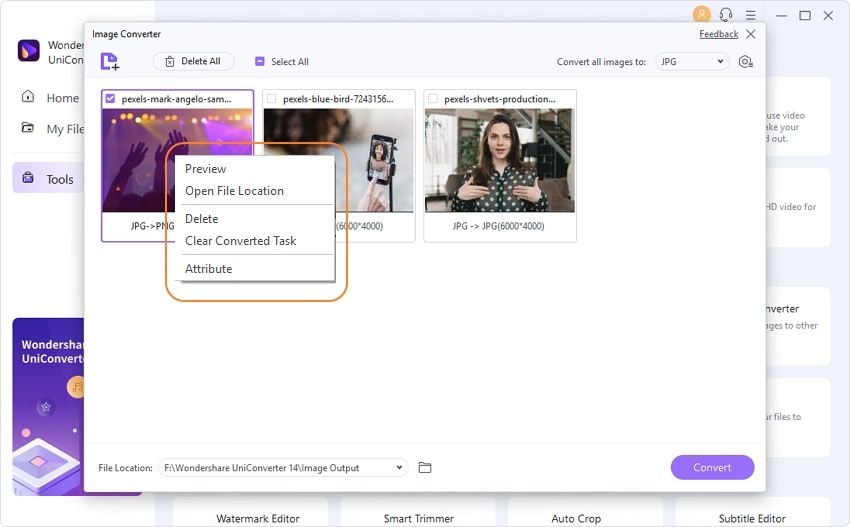
Paso 3 Cambiar el tamaño de las imágenes del iPhone.
Cambiar el tamaño es una de las opciones de edición que ofrece Wondershare UniConverter. Otras opciones de edición incluyen recortar y añadir efectos y marcas de agua, entre otras. Para reducir el tamaño de la foto en el iPhone, mueve el cursor sobre la imagen para encontrar los botones de redimensionamiento necesarios. Haz clic en la función Configuración, que abrirá la ventana Ajuste de calidad. Personaliza la altura y anchura de la imagen moviendo la barra para modificar la calidad de la imagen. Cuando hayas terminado, selecciona OK para guardar las modificaciones.
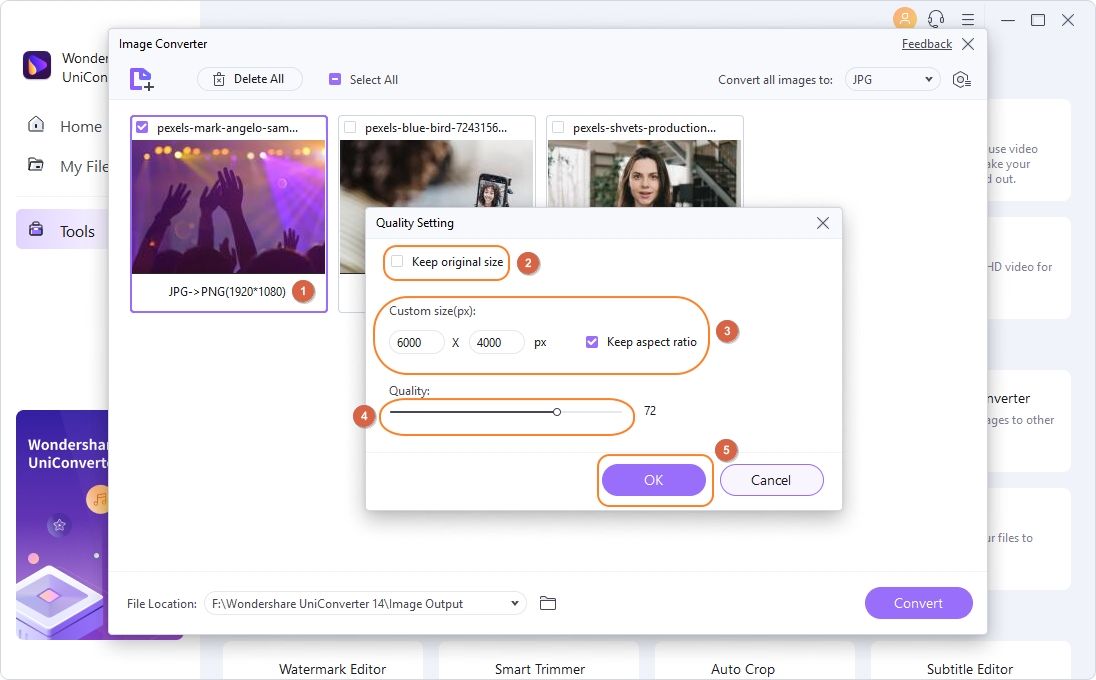
Paso 4 Redimensionamiento completo de imágenes.
Cuando hayas terminado de redimensionar, puedes hacer clic en el botón Convertir para completar el proceso.

Conclusión
Puedes adquirir más espacio de almacenamiento en tu iPhone para guardar más fotos si reduces el tamaño de las fotos en MB. Las 5 formas anteriores proporcionan los caminos más fáciles para hacer que el tamaño del archivo de fotos del iPhone sea más pequeño. El más recomendable de todos es Wondershare UniConverter, ya que también se puede utilizar para editar las fotos más allá de cambiar el tamaño.
- Las 10 mejores aplicaciones de cambio de voz para Free Fire
- Mejora tu audio: Las seis mejores herramientas gratuitas de efectos de voz en 2025
- ¿Cómo convertir fácilmente de formato JPG large a JPG?
- ¿Cómo Importar Videos de iPhone a PC Fácilmente?
- [2025] Cómo recortar videos de WhatsApp
- Las 8 mejores aplicaciones para remover marcas de agua fácilmente
Manuel Gonzalez
staff Editor